
Canvas، یک LMS (سیستم مدیریت یادگیری) مدرن و منبع باز است که توسط Instruction Inc تهیه و نگهداری شده است. این نرم افزار رایگان، تحت مجوز AGPLv3 منتشر میشود. در اینجا، مراحل نصب و پیکربندی این سیستم مدیریت یادگیری در Ubuntu 18.04 LTS شرح داده شده است.
الزامات نرم افزار Canvas
Canvas LMS، به بستههای نرم افزاری زیر وابسته است.
- وب سرور Apache
- ابزار Ruby
- سرور پایگاه داده PostgreSQL
این مطلب نیز ممکن است برای شما مفید باشد: moodle چیست؟
نصب خودکار Canvas
در نصب خودکار canvas، از Docker container برای اجرای سرویسهای Canvas استفاده میشود.
نصب Docker
به منظور نصب آخرین نسخه مناسب Docker برای Discourse، دستورات زیر را اجرا کنید.
wget -qO- https://get.docker.com/ | sh
اگر میخواهید از Docker به عنوان یک کاربر غیر root استفاده نمایید، ابتدا باید کاربر خود را به گروه "docker" اضافه کنید:
sudo usermod -aG docker username
سپس با استفاده از دستور زیر میتوانید نسخه نصب شده را جستجو نمایید.
docker version
Client:
Version: 18.09.2
API version: 1.39
Go version: go1.10.6
Git commit: 6247962
Built: Sun Feb 10 04:13:47 2019
OS/Arch: linux/amd64
Experimental: false
Server: Docker Engine - Community
Engine:
Version: 18.09.2
API version: 1.39 (minimum version 1.12)
Go version: go1.10.6
Git commit: 6247962
Built: Sun Feb 10 03:42:13 2019
OS/Arch: linux/amd64
Experimental: false
چنانچه دستور زیر را اجرا میکنید، Docker باید در وضعیت اجرا باشد.
systemctl status docker
● docker.service - Docker Application Container Engine
Loaded: loaded (/lib/systemd/system/docker.service; enabled; vendor preset: enabled)
Active: active (running) since Sat 2019-02-23 08:55:15 CET; 1min 54s ago
Docs: https://docs.docker.com
Main PID: 28222 (dockerd)
Tasks: 8
CGroup: /system.slice/docker.service
└─28222 /usr/bin/dockerd -H fd://
Feb 23 08:55:14 ubuntu-2gb-nbg1-1 dockerd[28222]: time="2019-02-23T08:55:14.792931869+01:00" level=warning msg="Your kernel does not support swap memor
Feb 23 08:55:14 ubuntu-2gb-nbg1-1 dockerd[28222]: time="2019-02-23T08:55:14.793210296+01:00" level=warning msg="Your kernel does not support cgroup rt
Feb 23 08:55:14 ubuntu-2gb-nbg1-1 dockerd[28222]: time="2019-02-23T08:55:14.793354019+01:00" level=warning msg="Your kernel does not support cgroup rt
Feb 23 08:55:14 ubuntu-2gb-nbg1-1 dockerd[28222]: time="2019-02-23T08:55:14.795671966+01:00" level=info msg="Loading containers: start."
Feb 23 08:55:14 ubuntu-2gb-nbg1-1 dockerd[28222]: time="2019-02-23T08:55:14.946891414+01:00" level=info msg="Default bridge (docker0) is assigned with
Feb 23 08:55:15 ubuntu-2gb-nbg1-1 dockerd[28222]: time="2019-02-23T08:55:15.019658891+01:00" level=info msg="Loading containers: done."
Feb 23 08:55:15 ubuntu-2gb-nbg1-1 dockerd[28222]: time="2019-02-23T08:55:15.117287717+01:00" level=info msg="Docker daemon" commit=6247962 graphdriver(
Feb 23 08:55:15 ubuntu-2gb-nbg1-1 dockerd[28222]: time="2019-02-23T08:55:15.117884716+01:00" level=info msg="Daemon has completed initialization"
Feb 23 08:55:15 ubuntu-2gb-nbg1-1 systemd[1]: Started Docker Application Container Engine.
Feb 23 08:55:15 ubuntu-2gb-nbg1-1 dockerd[28222]: time="2019-02-23T08:55:15.153778133+01:00" level=info msg="API listen on /var/run/docker.sock"
پس از آن، از مخزن clone بگیرید:
git clone https://github.com/instructure/canvas-lms.git
و سپس اسکریپت نصب را اجرا نمایید.
cd canvas-lms
./script/docker_dev_setup.sh
________ ________ ________ ___ ___ ________ ________
|\ ____\|\ __ \|\ ___ \|\ \ / /|\ __ \|\ ____\
\ \ \___|\ \ \|\ \ \ \\ \ \ \ \ / / | \ \|\ \ \ \___|_
\ \ \ \ \ __ \ \ \\ \ \ \ \/ / / \ \ __ \ \_____ \
\ \ \____\ \ \ \ \ \ \\ \ \ \ / / \ \ \ \ \|____|\ \
\ \_______\ \__\ \__\ \__\\ \__\ \__/ / \ \__\ \__\____\_\ \
\|_______|\|__|\|__|\|__| \|__|\|__|/ \|__|\|__|\_________\
\|_________|
Welcome! This script will guide you through the process of setting up a
Canvas development environment with docker and dinghy/dory.
When you git pull new changes, you can run ./scripts/docker_dev_update.sh
to bring everything up to date.
> First, we need to install some dependencies.
OK to run 'sudo apt-get update && sudo apt-get install -y docker-compose'? [y/n] y
برای به پایان رساندن نصب Canvas LMS، با همه درخواستهای دیگر موافقت کنید.
نصب دستی Canvas
به منظور نصب دستی Canvas LMS روی اوبونتو 18.04، از مراحل زیر استفاده نمایید.
مرحله 1: نصب وابستگیهای Canvas
در اینجا، ما بستههای نرم افزاری Ruby و Node.js را نصب خواهیم کرد. بیایید با نصب Node.js شروع کنیم.
curl -sL https://deb.nodesource.com/setup_8.x | sudo -E bash -
sudo apt-get install nodejs
نسخه Ruby پشتیبانی شده در مخزن PPA وجود دارد، آن را به صورت زیر اضافه نمایید.
sudo apt-get install software-properties-common
sudo add-apt-repository ppa:brightbox/ruby-ng
sudo apt-get update
sudo apt-get install ruby2.4 ruby2.4-dev zlib1g-dev libxml2-dev \
libsqlite3-dev postgresql libpq-dev \
libxmlsec1-dev curl make g++
سپس نسخه آن را به صورت زیر بررسی کنید.
ruby -v
ruby 2.4.5p335 (2018-10-18 revision 65137) [x86_64-linux-gnu]
در آخر Yarn را نصب نمایید.
curl -sS https://dl.yarnpkg.com/debian/pubkey.gpg | sudo apt-key add -
echo "deb https://dl.yarnpkg.com/debian/ stable main" | sudo tee /etc/apt/sources.list.d/yarn.list
sudo apt-get update && sudo apt-get install yarn=1.10.1-1
مرحله 2: نصب سرور پایگاه داده PostgreSQL
Canvas، از پایگاه داده PostgreSQL برای ذخیره دادههای خود استفاده میکند. بنابراین، ابتدا باید PostgreSQL را روی اوبونتو 18.04 نصب کنید.
این مطلب نیز ممکن است برای شما مفید باشد: ایجاد کاربر، پایگاه داده و افزودن دسترسی در PostgreSQL
پس از نصب سرور پایگاه داده، برای Canvas و کاربری با نام canvas پایگاه داده ایجاد نمایید.
sudo su postgres
createuser canvas --no-createdb \
--no-superuser --no-createrole --pwprompt
رمز ورود کاربر را ارائه دهید و در صورت مواجه شدن با سوال، آن را تأیید کنید. سپس، پایگاه داده Canvas را ایجاد نمایید.
createdb canvas --owner=canvas
شما میتوانید نام کاربری سیستم خود را به عنوان یک کاربر superuser در postgres تنظیم کنید.
sudo -u postgres createuser $USER
sudo -u postgres psql -c "alter user $USER with superuser" postgres
مرحله 3: کلون گرفتن از پروژه Canvas LMS
با استفاده از دستور زیر، از آخرین منبع Canvas کلون بگیرید.
git clone https://github.com/instructure/canvas-lms.git /var/canvas
سپس از نسخه پایدار مربوطه، به صورت زیر Checkout بگیرید.
cd /var/canvas
git checkout stable
مرحله 4: پیکربندی Canvas
به پوشه /var/canvas رفته و مقادیر پیش فرض پیکربندی را وارد کنید.
cd /var/canvas
for config in amazon_s3 database \
delayed_jobs domain file_store outgoing_mail security external_migration; \
do cp config/$config.yml.example config/$config.yml; done
همین کار را برای تنظیمات Database و Dynamic انجام دهید.
cp config/dynamic_settings.yml.example config/dynamic_settings.yml
cp config/database.yml.example config/database.yml
فایل config/database.yml را ویرایش کرده و گواهیهای Canvas Database خود را تنظیم نمایید.
..........
production:
adapter: postgresql
encoding: utf8
database: canvas
host: localhost
username: canvas
password: password
timeout: 5000
Bundler را با استفاده از Ruby Gem نصب کنید:
$ gem install bundler -v 1.13.6
نرم افزارهای پیش نیاز Canvas را نصب نمایید.
cd /var/canvas
bundle install
yarn install --pure-lockfile && yarn install --pure-lockfile
sudo npm install -g coffee-script@1.6.2
پایگاه داده مورد نظر را با جداول و دادهها ایجاد کنید.
bundle exec rails db:initial_setup
خروجی نمونه به شرح زیر است.
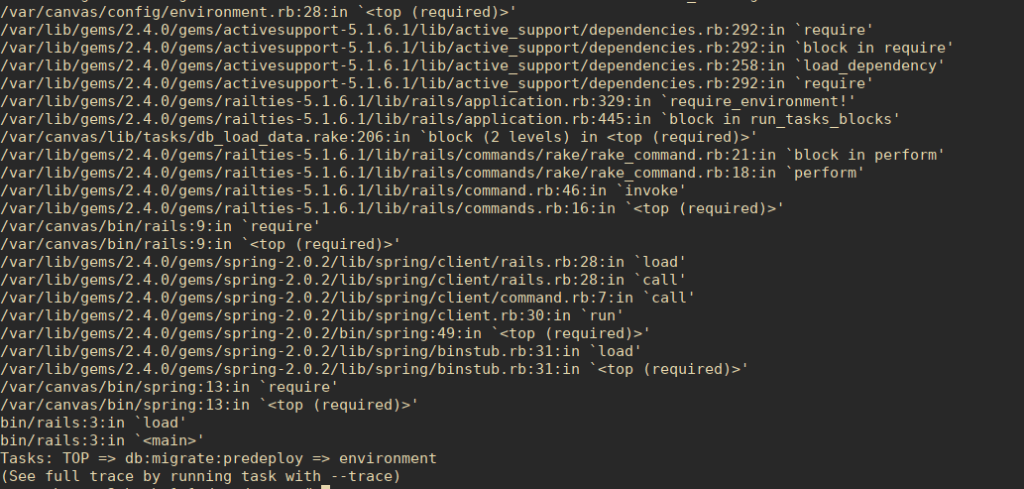
با استفاده از دستور زیر، تعدادی Canvas asset بسازید:
bundle exec rails canvas:compile_assets
سرانجام سرور Canvas را راهاندازی نمایید.
bundle exec rails server
منبع:
computingforgeeks
 نحوه نصب و استفاده از SQLite در اوبونتو 20.04
نحوه نصب و استفاده از SQLite در اوبونتو 20.04 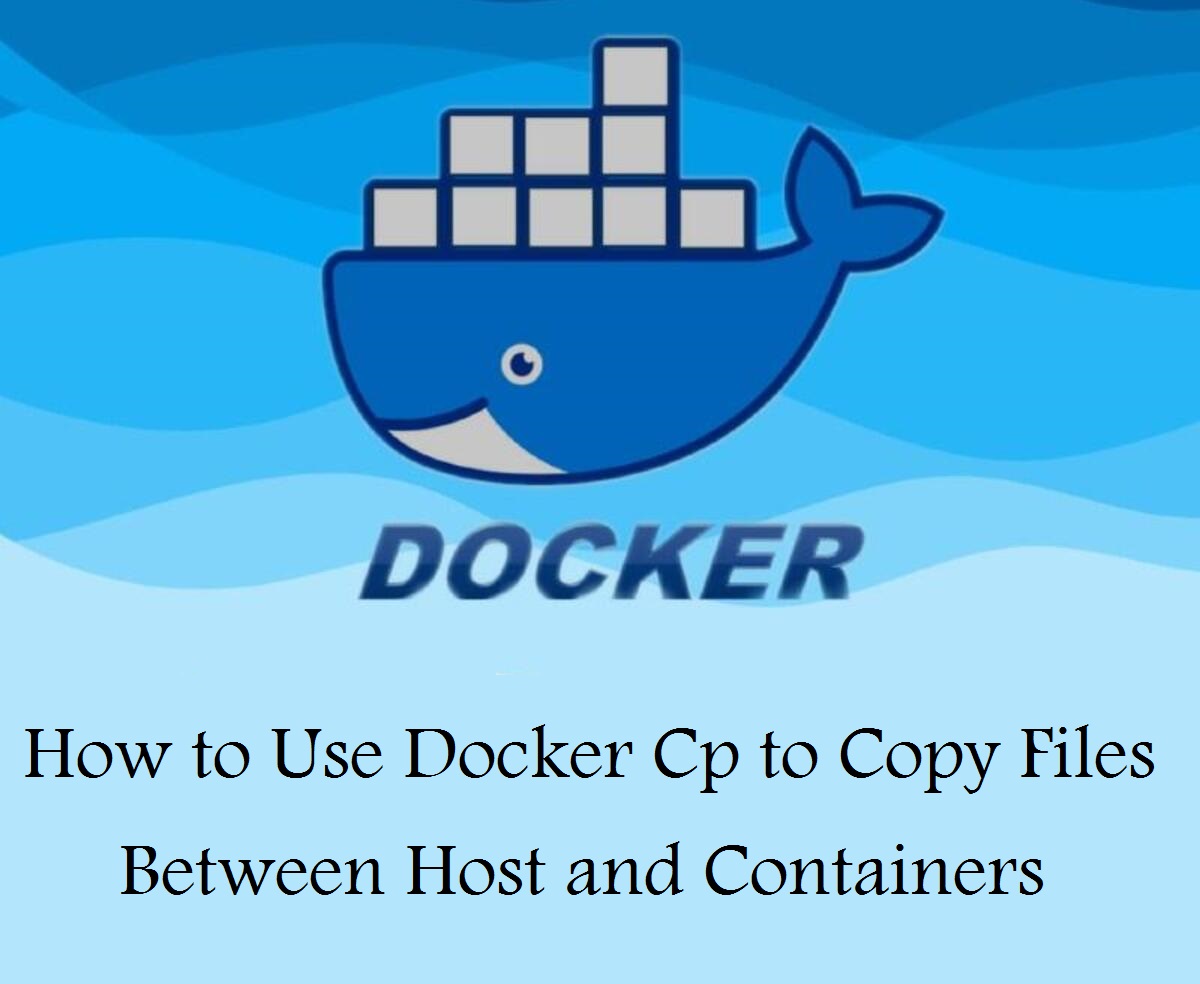 کپی کردن فایل ها بین میزبان و کانتینرها با استفاده از Docker Cp
کپی کردن فایل ها بین میزبان و کانتینرها با استفاده از Docker Cp 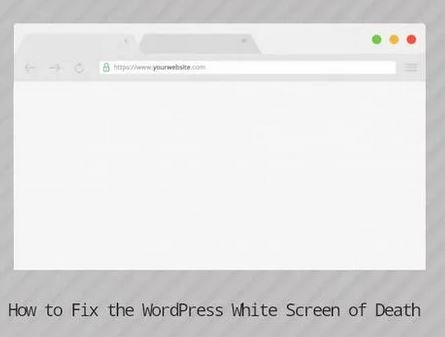 رفع خطای صفحه سفید خالی در وردپرس
رفع خطای صفحه سفید خالی در وردپرس 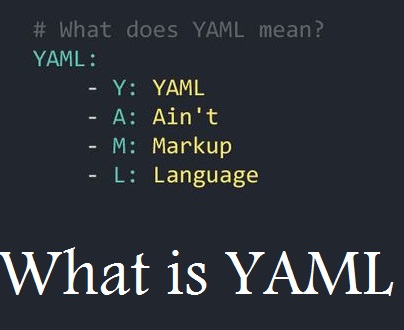 YAML چیست؟
YAML چیست؟
0 دیدگاه
نوشتن دیدگاه